Por Carlos E. Morimoto em 7 de dezembro de 2010 às 14h30
O BIOS contém todo o software básico, necessário para inicializar a placa-mãe, checar os dispositivos instalados e carregar o sistema operacional, o que pode ser feito a partir do HD, CD-ROM, pendrive, ou qualquer outra mídia disponível. O BIOS inclui também o Setup, o software que permite configurar as diversas opções oferecidas pela placa. O processador é programado para procurar e executar o BIOS sempre que o micro é ligado, processando-o da mesma forma que outro software qualquer. É por isso que a placa-mãe não funciona "sozinha", você precisa ter instalado o processador e os pentes de memória para conseguir acessar o Setup. :)
Por definição, o BIOS é um software, mas, como de praxe, ele fica gravado em um chip espetado na placa-mãe.
Na grande maioria dos casos, o chip combina uma pequena quantidade de memória Flash (256, 512 ou 1024 KB), o CMOS, que é composto por de 128 a 256 bytes de memória volátil e o relógio de tempo real. Nas placas antigas era utilizado um chip DIP, enquanto nas atuais é utilizado um chip PLCC (plastic leader chip carrier), que é bem mais compacto:

Como todo software, o BIOS possui bugs, muitos por sinal. De tempos em tempos, os fabricantes disponibilizam versões atualizadas, corrigindo problemas, adicionando compatibilidade com novos processadores (e outros componentes) e, em alguns casos, adicionando novas opções de configuração no Setup. É muito comum que você precise atualizar o BIOS da placa para que ela funcione em conjunto com novos processadores, de fabricação mais recente que a placa-mãe.
Atualizar o BIOS consiste em dar boot através de um disquete ou CD-ROM, contendo o software que faz a gravação, indicar a localização do arquivo com a nova imagem e deixar que ele regrave a memória Flash com o novo código.
O primeiro passo é visitar a área de suporte ou downloads do site do fabricante e procurar por atualizações para a sua placa-mãe. Se você usa Windows, aproveite para verificar se não estão disponíveis novas versões dos drivers, que também podem corrigir problemas e adicionar novos recursos.
Por exemplo, uma Asus K8N4-E SE, que testei certa vez, tinha um problema estranho com a placa de rede, que parava de funcionar aleatoriamente depois de algumas horas de uso contínuo, que foi solucionado com a atualização do BIOS da versão 0106 para a 0110.
Para baixar o arquivo, acessei a área de download do site da Asus (http://support.asus.com/download/) e, no menu de busca por atualizações, selecionei as opções "Motherboard > Socket 754 > K8N4-E SE > BIOS", chegando ao arquivo.
Muitos fabricantes ainda disponibilizam disquetes de boot, contendo uma versão reduzida do FreeDOS ou MS-DOS, mas muitos já passaram a disponibilizar CDs de boot (basta gravar a imagem .iso usando o Nero, K3B ou outro programa de gravação e dar boot), o que elimina a necessidade de ter que instalar um drive de disquetes na máquina só para poder atualizar o BIOS.
Uma idéia nova, que foi inaugurada pela Asus e vem sendo adotada por cada vez mais fabricantes, é incluir o utilitário de atualização diretamente no próprio BIOS. Nesse caso, você só precisa pressionar uma combinação de teclas durante o boot e indicar a localização do arquivo de atualização. Na maioria das placas, ele precisa ser gravado num disquete ou CD-ROM (você precisa queimar um CD, colocando o arquivo no diretório raiz), mas algumas já suportam também o uso de pendrives e cartões de memória instalados com a ajuda de um adaptador USB.
Na maioria dos casos, você pode acessar o utilitário de atualização pressionando ALT+F2 durante a contagem de memória. Em muitas placas, a opção também fica disponível através do Setup. Nas placas da Asus, por exemplo, ela fica dentro do menu "Tools". Dentro do programa, basta indicar o arquivo a ser gravado. Eles geralmente possuem em torno de 512 KB e utilizam a extensão ".BIN" ou ".ROM":
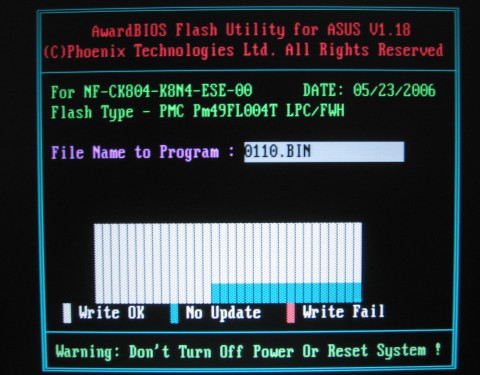
Atualizar o BIOS é sempre um procedimento potencialmente perigoso, já que sem ele a placa não funciona. Na grande maioria dos casos, o programa também oferece a opção de salvar um backup do BIOS atual antes de fazer a atualização. Esse é um passo importante, pois se algo sair errado, ou você tentar gravar uma atualização para um modelo de placa diferente, ainda restará a opção de reverter o upgrade, regravando o backup da versão antiga.

Nenhum comentário:
Postar um comentário